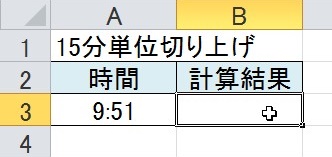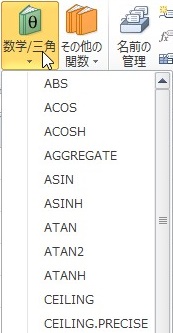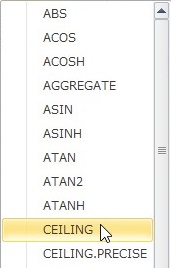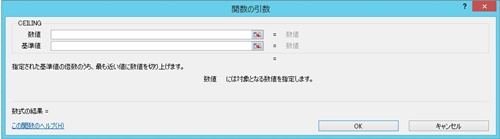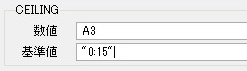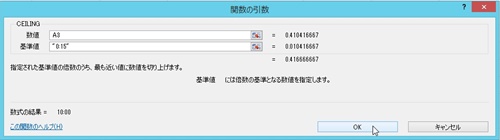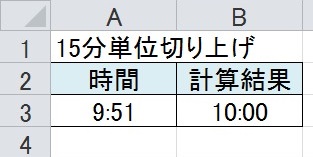【エクセル】時間を15分単位で切り上げるCEILING関数を使った計算方法
 エクセルで時間計算をしていると
エクセルで時間計算をしていると
15分単位で切り上げたい時があります。
そんな時にはCEILING関数を
使えば解決できます。
とはいえ、
『時間を15分単位で切り上げるには
どうすればいいの?』
と困っている人も多いでしょう。
そこで今回は、
「時間を15分単位で切り上げるCEILING関数を使った計算方法」
についてご紹介していきます。
この記事の目次
時間を15分単位で切り上げるCEILING関数を使った計算方法
それでは始めていきましょう!
15分単位で切り上げた時間を表示するセルをクリックして選ぶ
はじめに15分単位で切り上げた
時間を表示するセルをクリックして
選びましょう。
「数式」タブをクリックして選ぶ
15分単位で切り上げた時間を表示する
セルを選んだら、「数式」タブをクリック
して選んでください。
「数学/三角」ボタンをクリックして選ぶ
「数式」タブを選んだら「関数ライブラリ」
グループ内にある「数学/三角」ボタンを
クリックして選びます。
メニューから「CEILING」をクリックして選ぶ
「数学/三角」ボタンを選んだら
「数学/三角」の関数メニューが
表示されます。
その表示されたメニューの中から
「CEILING」をクリックして選び
ましょう。
「数値」欄の入力ボックスをクリックして選ぶ
メニューから「CEILING」を選んだら
「関数の引数」ダイアログが表示されます。

その表示されたダイアログ内にある
「数値」欄の入力ボックスをクリックして
選んでください。
時間を15分単位で切り上げたいセルをクリックして選ぶ
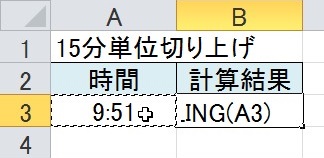
「数値」欄の入力ボックスを選んだら
時間を15分単位で切り上げたいセルを
クリックして選びます。
「基準値」欄の入力ボックスに「”0:15″」(半角入力)と入力する
時間を15分単位で切り上げたいセルを
選んだら「関数の引数」ダイアログにある
「基準値」欄の入力ボックスに「”0:15″」
(半角入力)と入力しましょう。
「”(半角ダブルコーテーション)」で
単位の時間を挟むのを忘れないように
気をつけてください。
「関数の引数」ダイアログの「OK」ボタンをクリックして終了!
「基準値」欄の入力ボックスに「”0:15″」
(半角入力)を入力したら「関数の引数」
ダイアログの「OK」ボタンをクリックして
選んでください。
そうすると、15分単位で切り上げた
時間を求めることができます。
まとめ
- 15分単位で切り上げた時間を表示するセルをクリックして選ぶ
- 「数式」タブをクリックして選ぶ
- 「数学/三角」ボタンをクリックして選ぶ
- メニューから「CEILING」をクリックして選ぶ
- 「数値」欄の入力ボックスをクリックして選ぶ
- 時間を15分単位で切り上げたいセルをクリックして選ぶ
- 「基準値」欄の入力ボックスに「”0:15″」(半角入力)と入力する
- 「関数の引数」ダイアログの「OK」ボタンをクリックして終了!
お疲れ様でした。
時間を15分単位で切り上げることは
できましたでしょうか?
CEILING関数を使えば時間を
15分単位で切り上げることができるので
活用していきましょう。
あなたの作業が、ストップすることなく
進められることを心より応援しております。